情報番号:018705 【更新日:2019.10.17】
お使いのPCに搭載されている「Office Home & Business 2019」がストア版かデスクトップ版か確認する方法<Windows 10>
対応機器・対象OSとカテゴリ
| 対応機種 |
|
| 対象OS |
Windows 10 |
| カテゴリ |
Microsoft Office、Word/Excel/Outlook |
回答・対処方法
はじめに
上記対応機種のOffice搭載モデルには、「Office Home & Business 2019」が搭載されています。「Office Home & Business 2019」には、ストア版とデスクトップ版があります。
ここでは、お使いのPCに搭載されている「Office Home & Business 2019」がストア版かデスクトップ版か確認する方法について説明します。
※本製品のお問い合わせ先は、日本マイクロソフト株式会社となります。
操作手順
※本手順は、Windows 10 October 2018 Update(Windows 10 バージョン 1809)を元に作成しています。バージョンが異なると若干手順や画面が異なる場合があります。ご了承ください。お使いのPCのWindows 10バージョンを確認するには、[017041:Windowsのバージョンとビルド番号を確認する方法<Windows 10>]を参照してください。
- タスクバーの[スタート]ボタンをクリックします。
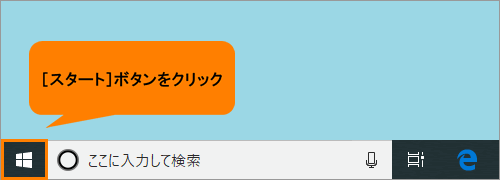 (図1)
(図1)
- [スタート]メニューが表示されます。[設定]をクリックします。
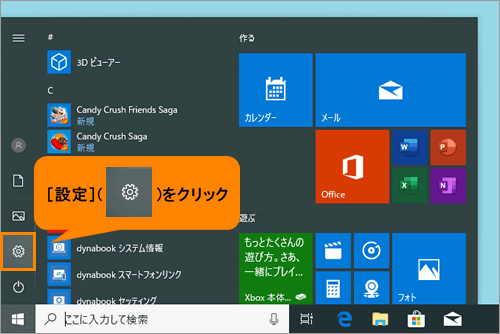 (図2)
(図2)
- 「設定」画面が表示されます。[アプリ]をクリックします。
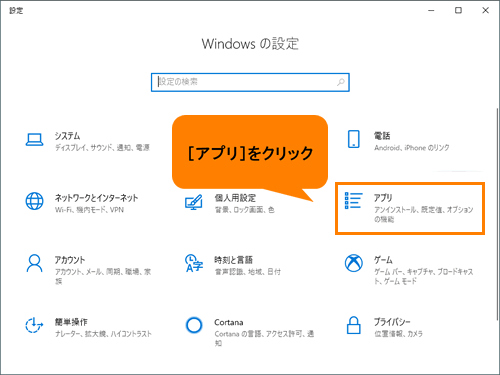 (図3)
(図3)
- 「アプリ」の「アプリと機能」画面が表示されます。インストールされているアプリの一覧で確認します。
◆ストア版の「Office Home & Business 2019」がインストールされている場合
[Microsoft Office Desktop Apps]と表示されます。
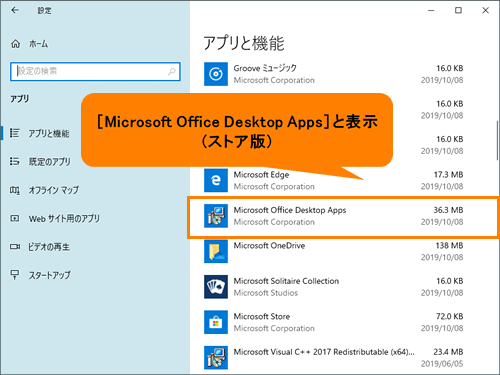 (図4)
(図4)
◆デスクトップ版の「Office Home & Business 2019」がインストールされている場合
[Microsoft Office Home and Business 2019 -ja-jp]と表示されます。
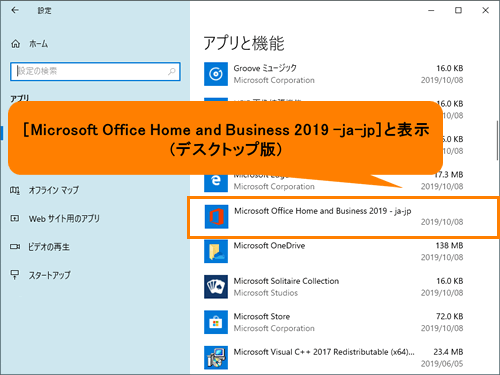 (図5)
(図5)
- 確認が終わりましたら、右上の[×]をクリックして閉じます。
操作は以上です。
以上
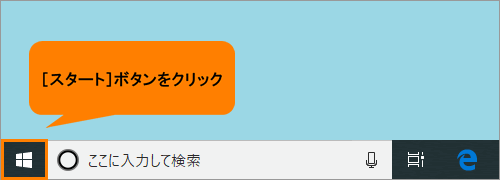 (図1)
(図1)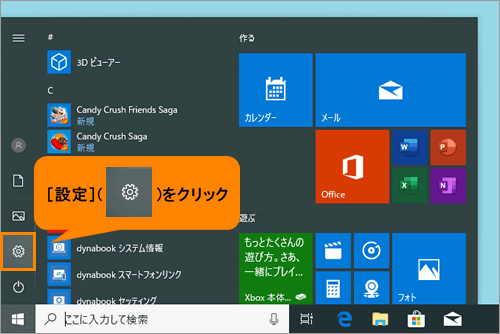 (図2)
(図2)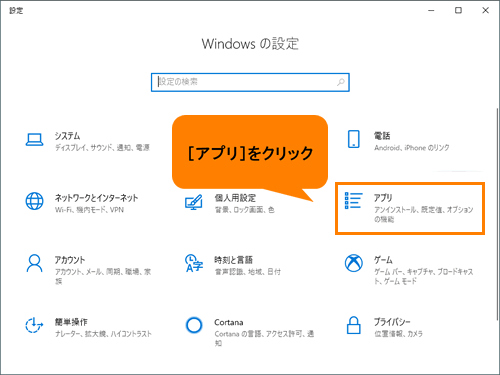 (図3)
(図3)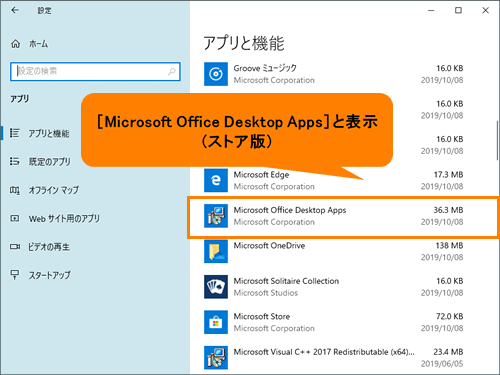 (図4)
(図4)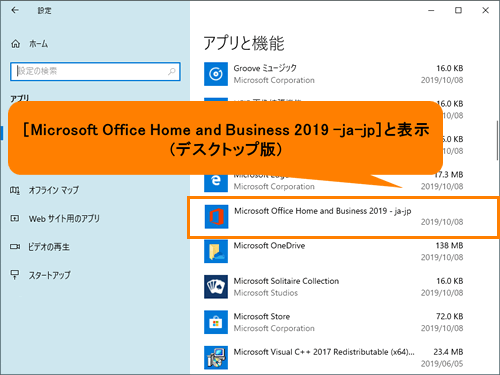 (図5)
(図5)